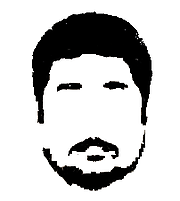Google Analyticsの「Visualize」機能を動画で解説(でも英語画面)
2つ以上の指標に関して、時系列での変化をビジュアルに動画で確認できる機能が追加されていました。
2009年2月24日 13:00

Google Analyticsに、「Visualize」という機能が追加されていました。どんな機能か、見てみるのが早いので動画を作りました。まずはこちらをご覧ください。
サウンドは入っていません。あしからず。
→ http://www.youtube.com/watch?v=D1jCpEZyk7g (YouTube)
わかりやすくいうと、2つ以上の指標の時系列での動きを視覚的に確認するための機能です。1つの指標ならグラフで時系列の動きを表現できますが、2つ以上となると、こういった形がわかりやすいですね。
日本語版のインターフェイスでは利用できませんので、試してみたい人は、Google Analyticsの設定から表示言語を「US English」に変えます。または、いったんログアウトして、ログイン画面の上部のドロップダウンリストで「US English」を選ぶのが簡単です。
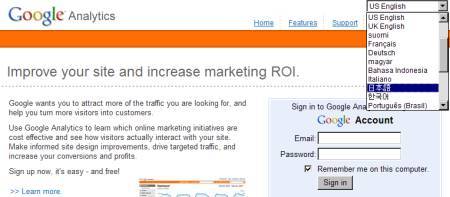
Google Analyticsの画面が英語に変わります。見慣れた用語と違うので、わかりづらいと思ったら、別のブラウザでGoogle Analyticsにログインして、そちらでは日本語インターフェイスで同時に操作するといいかもしれません(英語インターフェイスでのログアウトは「Sign Out」と書かれています)。
英語インターフェイスで、他の指標で細分化できる(折れ線グラフの下にドロップダウンリストの付いた表と円グラフが表示される)ページでは、上に「Visualize」ボタンが表示されます。このボタンをクリックすると、時系列での「ビジュアライズ」機能を利用できます。

ほとんどの項目でビジュアライズ機能を利用できますが、各メニューの[概要]と、[ユーザー]の下の一部、[トラフィック]>[AdWords]の下の一部では利用できません。
自分の見たい指標でビジュアライズ機能を利用できるかどうか確認するには、もう1つのブラウザで日本語表示しておいて、Google AnalyticsのURLを英語表示のほうのブラウザにコピー&ペーストして試すのもいいかもしれません。
基本的に、[Visualize]ボタンをクリックする前に表示していた状態がそのままビジュアライズ機能に受け継がれますので、項目数を多くしたい場合や期間を多くとりたい場合は、[Visualize]をクリックする前のページに戻って表示を変更することになります。
ビジュアライズ機能では、基本的に日本語がうまく表示されませんが(だから日本語インターフェイスでは利用できないのだと思いますが)、表示された点の上にマウスカーソルをもっていくと右上に日本語が正しく表示されますので、検索キーワードなどをビジュアライズしたい場合でもなんとか使えます。
ビジュアライズ機能での英語表記の対訳を示しておきます。
| 英語 | 日本語 |
|---|---|
| Lin | 線形目盛 |
| Log | 対数目盛 |
| % New Visits | 新規セッション率 |
| Avg. Time on Site | 平均サイト滞在時間 |
| Bounce Rate | 直帰率 |
| Goal Conversion Rate | コンバージョン率 |
| Pages/Visit | 平均ページビュー |
| Visits | セッション |
| Trails | 軌跡を表示 |
バブル(点)の大きさと色にも指標を割り当てられますので、最大で4次元の情報を時系列で確認できるということになりますね。
もちろん、見て楽しむのも良いのですが、他の解析では確認しづらい動きを見つけるのがこの機能の役割。たとえば、「訪問数が増えて、かつ、コンバージョン率も低くないキーワードを探す」「新規セッション率は高いが、直帰率が低く、平均PV数も高い参照サイトを見つける」などの目的をもって使うのがいいでしょう。
その場合、「グラフエリアの第1象限に入った点があれば一時停止して確認する」といった使い方がわかりやすくなります。目当ての点を見つけたら、軌跡を表示して前後の動きを見てみるといいでしょう。
さて、あなたなら、何を見つけるためにどの指標を組み合わせてみますか?
この記事は、メールマガジン「Web担ウィークリー」やINTERNET Watchの「週刊 Web担当者フォーラム通信」に掲載されたコラムをWeb担サイト 上に再掲したものです。
- この記事のキーワード